Как да създадете портативни програми
Удобство Portable меко всичко, което би могло вече оценявам. Няма нужда да инсталирате мека и по този начин се запушват системата и регистър.
Способността да се съхранява Portable мека във флаш-паметта и да го използвате навсякъде в присъствието на USB портовете на компютъра си
Използване на работното място, където не можете да инсталирате на достатъчно меки, или не ресурси, за да го направят.
Най-ниска цена и достатъчно голям капацитет флаш устройството, на което да се съхранява любимите си програми
Намери Преносими версии на почти всички това не е много трудно да се популярните програми, и ако специфичната редки или мека?
Отговорът е очевиден - да го направите сами.
За създаване на Portable версия, ние се нуждаем един от програмите. Изберете някоя:
Thinstall Virtualization Suite
Да разгледаме стъпка по стъпка създаването на преносима версия на Mozilla Firefox 3.0.6 софтуер

За работата, която трябва да изтеглите разпределението на програма
Thinstall Virtualization Suite със споделяне - Download
поддръжка Файлове
Разопаковайте архива програмата Thinstall Virtualization Suite.
архиватор "7 Zip" или "WinRAR" в някоя папка на вашия компютър.
Стартирайте файла от capture.exe Setup папката.

Ние сме като първата снимка на системата, преди да инсталирате програмата.
За да създадете портативно приложение Thinstall Virtualization Suite
система сравнява снимките преди и след инсталацията.

Оставяме всичко по подразбиране, сканирайте диск "С" и всички клонове на системния регистър.
Процесът на сканиране отнема известно време, в очакване на появата на прозореца:
Не затваряйте прозореца, изключете всички.

А сега да преминем, за да инсталирате програмата, която ние ще направим Portable.
Да вземем например популярния уеб браузър Mozilla Firefox.
Стартирайте програмата Setup Wizard.
Следвайте инструкциите на екрана и да завърши инсталацията.
Стартирайте и конфигурирайте F irefox.

След като програмата е инсталирана и конфигурирана
обратно в предишния скрит прозореца Setup Capture.
и сканиране на системата да се промени. Хит след инсталиране на сканиране.
Изборът на главен Търсейки-файла. който ще се проведе на програмата:

Изберете Mozilla firefox.exe и zhmemContinue (Продължи)
Всички промени ще бъдат запазени в папката с програма на Thinstall: виртуализация Suite

Папката с програмата за Mozilla Firefox. всички промени и бухалка - файл
сте тук: C: \ Thinstall Virtualization Suite 3,358 преносими \ Заснема \ Mozilla Firefox (3.0.6) \
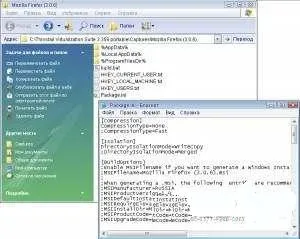
След това трябва да премахнете всички празни и ненужни папки
IHV или преместване на друго място (може да се наложи след това).
Когато приключите почистването, да гледате на промените в регистъра.
И изтриване на всичко, което не се отнася за Firefox.
Внимавайте да не добавите останали излишни интервали - не компилирате преносим.
На следващо място, редактирате проекта и конфигурационния файл Package.ini (ако е необходимо).
Секция [Compression] - е отговорен за компресиране на файлове. Компресия / декомпресия ще "яде" системни ресурси.
Секция [изолация] - е отговорен за изолиране на програмата от реалната среда.
Обединен - всички промени ще останат в системата.
SandboxName - име на папката (контейнер) - в която да се съхраняват всички промени от преносима програма.
По подразбиране - това е папката C: \ Documents и Settings \ потребителско име \ Application Data \ Thinstall.
Ако използвате преносими програми - погледнете в тази папка - ще намерите има много боклук (не е много удобно)
Вариант SandboxPath - показва начина, по който да се създаде папка Sandbox. Тази опция често липсва в Package.ini файл
Sandbox по подразбиране се създава в папка C: \ Documents и Settings \ User \ Application Data \ Thinstall.
Sandbox да създадете файл в папка с преносима програма определя SandboxPath =. в секция [BuildOptions]
например веднага след опцията описание SandboxPath.
Така че много по-лесно, отколкото да се търсят тези файлове в папката - Документи и настройки.

И накрая, крайният ефект:
Бягай и да получите build.bat P ortable - програма в папката бин

Ние тестваме резултата на своя "преносимост".
Ако е необходимо, се върне на файлове и настройки от един спасен
архив (Заснема \ Mozilla Firefox (3.0.6) \), а след това отново да се създаде преносим.
PDF Съдържание на файла (Ръководство за потребителя на инж.).
Предговор.
Част I. Използване Cameyo
1. Използването на виртуален пакет.
2. Опаковайте виртуалния си приложение.
3. Редактиране на виртуалната пакета.
Част II. услуга пакет.
1 обновления и поправки.
Част III. Разширени теми.
1. Път променливи.
2. променливи околната среда.
3. Вземете пакет команден ред.
4. Линии опаковъчна команди.
Част IV. Отговори
Част V. доказателства за лиценза
Част VI.
1. Информация-Zip лиценз
2. контрол Toolkit Аякс
3. пъргавото алгоритми за компресия на Google
След стартиране на програмата потребителят Cameyo получава прост интерфейс с бутони:
един да се създаде нов контейнер, а другият - да се промени вече създадените пакети.
Кликнете върху бутона "Студио", вижте преди главния прозорец на програмата и щракнете върху бутона с камерата.
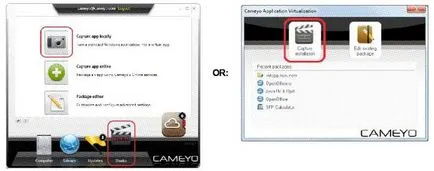
Изчакайте, докато Пакър Cameyo направят системата на настройките на картината в текущото му състояние.
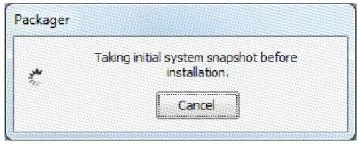
Това може да отнеме много време, всичко зависи
от производителност, размер на компютъра и да
конфигуриране на операционната система.
След като създадете моментна снимка на системата, се появява следния прозорец:
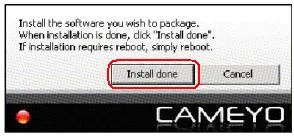
Оставете този прозорец отворен, докато създавате виртуален пакет.
Започнете инсталирането на софтуера, който искате да направите Portable.
Стартирайте съветника за настройка или инсталационния файл на програмата.
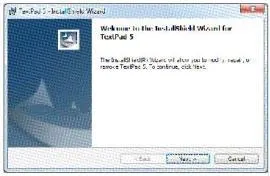
Ако искате да стартирате и виртуален пакет,
с определена конфигурация, запишете потребителско име, парола и т.н. коригира програма
колкото е необходимо за работата.
Когато завършите инсталацията на софтуера, натиснете "Install направено" в опаковчик прозорец Cameyo.
Сега имате търпение (на компютъра в този момент не мога да направя нищо!)
и да чака края на процеса.
Cameyo отново направи системния образ (този път след инсталацията)
и анализ на различията, отнема само няколко минути.
Това е всичко, Portable версия е създадена, сте готови!
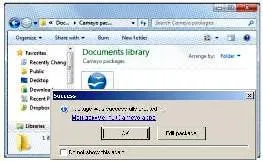
Пакетът се намира в папка с името "Моите documentslCameyo пакети":
Cameyo има уникални механизми на предварителни настройки:
заявление за бърз достъп, името, иконата, програмата ще се стартира автоматично и т.н.
Все пак, ако искате. можете да персонализирате пакета сте създали.
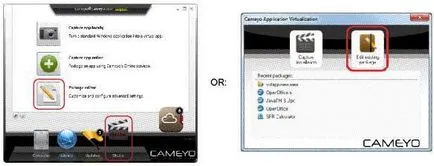
След отваряне на опаковката за редактиране:
Стартирайте файла (Cameyo.exe)
кликнете върху менюто File в Open.
ще се появи на следващия екран:
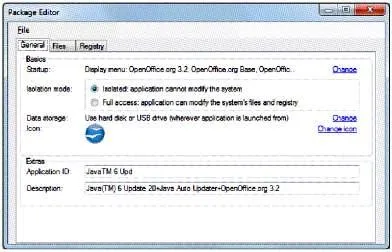
• стартиране:
управление на програмата, за да се стартира
за изпълнението на виртуалната пакета.
Ако вашето приложение има само една възможност
изпълнение, директното стартиране ще бъде избрана по подразбиране.
В противен случай, ще се покаже менюто:
• Режим на изолация:
Контролира дали виртуалната прилагане могат да се променят
файлове / на записите в регистъра на целевата система или не.
• изолация (по подразбиране):
Виртуалната прилагане не може да променя файлове и записи
Регистър на целевата система.
Вместо това, ако той се опитва да направи някакви промени, ще
пренасочени към ключовата папка или регистър.
Тази папка може да се настрои да записва "за съхранение на данни".
• Пълен достъп: Виртуалната приложението да променяте файлове
и записи в системния регистър на целевата система.
Всички други настройки и команди за редактиране на виртуален пакет, са описани в PDF файл
Послепис Разработчиците предупреждават, че за успеха на процедурата за създаване на преносим програма може да бъде гарантиран само в случай,
ако някога програмата не е инсталирана на компютъра.
Защото, за да се създаде Portable-програма, се препоръчва да се използва "чист" Windows-System
(Само инсталирана) или "чисти" виртуална машина
На официалния сайт стартира онлайн услуга Cameyo Нека да градим вашите виртуални преносими приложения! , с които можете да направите Portable програмата (портативно приложение), без да инсталирате на всеки софтуер на компютъра си.
За да направите това, отидете на регистрацията и ще видите страница с поръчване на опции - да се създаде Portable (преносима програма)
На тази страница ще можете да добавите поръчка / заявка за услуга онлайн Portable App Builder.
- Вие трябва да въведете името на програмата, която искате да се преносим.
- Посочете дистанционна връзка за изтегляне на приложението
- Автоматично изтегляне .msi пакет (препоръчително) или .EXE (disbutiv програма).
След искане, ще бъдат уведомени по електронната поща. мейл, че поръчката Ви се обработват и Portable софтуер е готов за изтегляне.
На следващо място, следвайте линка по Cameyo страница на сайта, можете да изтеглите готов за използване портативен програма.
Преносимите програми.
приложения за виртуализация процес, използващ "ThinApp" изпълнени в етап на готовност, капитанът и включва само няколко прости стъпки. Прочетете повече.
Във виртуалния прилагането създаден с помощта на ThinApp, включва контейнер файл за съхранение на промените, направени в системата на процеса на инсталиране приложение. Когато стартирате приложението не работи с файловата система и регистъра на местната операционна система, както и с тяхната виртуална ThinApp версия е създадена в движение.
Послепис Всичките му опити е най-лесно на "девствен" операционна система.
Изграждане на портативен софтуер за виртуална машина, можете да избегнете неприятни последици:
zagazhivaniya своята операционна система и намаляване на ненужните отпадъци във вашия преносим монтаж.
Xenocode Virtual Appliance Студио - turbo.net/studio
Microsoft Application Virtualization - www.microsoft.com/en-us/cloud-platform/desktop-virtualization
Novell ZENworks Application Virtualization - www.novell.com/products/zenworks/applicationvirtualization/